Подвисает дота 2 во время игры на ноутбуке
Обновлено: 07.07.2024
С 2011 года много воды утекло, и со временем указанные рекомендуемые требования для Dota 2 перестали соответствовать реальности. Если несколько лет назад обладатели не самых топовых систем могли комфортно в неё играть, то теперь на тех же ПК FPS упал до неиграбельных значений. К счастью, есть несколько способов поднять частоту кадров, о которых мы расскажем.
Самое очевидное — максимально снизить настройки графики
Объяснять здесь ничего не нужно, так как это аксиома: чем ниже настройки графики, тем выше FPS. Для максимальных значений нужно убрать все галочки в расширенных настройках, качество текстур и эффектов поставить на минимум, а качество теней — на «Выкл.». Качество обработки экрана есть смысл снизить только до 70% — при меньших значениях картинка будет очень зернистой, что при этом никак не повлияет на частоту кадров. Ползунок «Максимальная частота кадров в секунду» можно поставить на максимум, но главное — не устанавливать значение ниже, чем может выдать ваш ПК.
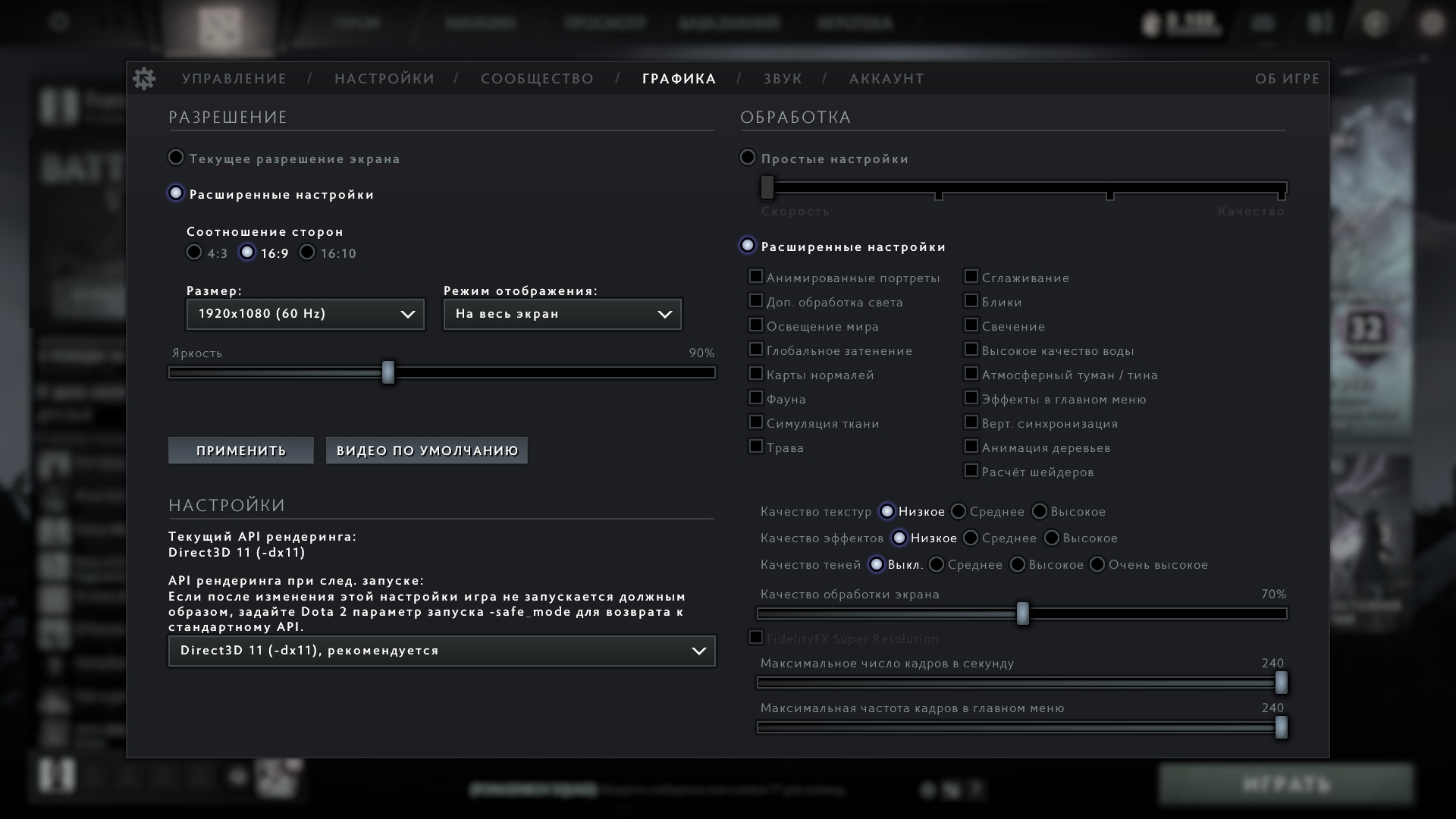
В зависимости от модели видеокарты прирост частоты кадров также может дать выбор правильного API рендеринга. В большинстве случаев лучше всего будет показывать себя DirectX 11, однако на более старых ПК или же с некоторыми моделями GPU будут лучше работать Vulkan, OpenGL или даже DirectX 10 или 9. Просто испытайте разные варианты и выберите тот, где FPS максимальный. Новая технология AMD FidelityFX Super Resolution в нашем случае абсолютно бесполезна — она работает только со сглаживанием. Его мы в любом случае отключаем, так как без него FPS будет выше, чем с ним и Super Resolution.
Если вы это уже делали, но частота кадров вас всё равно не устраивает, то есть ещё несколько операций, которые могут сработать.
Настройка Windows
Максимально возможный FPS можно получить только на полностью чистой Windows. Если вы давно не переустанавливали систему, то эта операция вполне может поднять ваш FPS. Кроме того, необходимо убрать все ненужные при игре программы из автозагрузки («Диспетчер задач» → «Автозагрузка») или же вручную их закрыть перед запуском Dota 2.
На Windows 10 снять нагрузку с системы поможет отключение Xbox Game Bar («Пуск» → «Параметры» → «Игры» → «Xbox Game Bar») и активация игрового режима («Пуск» → «Параметры» → «Игры» → «Игровой режим»). Первая настройка отключает панель Xbox в игре — она нужна для записи клипов и других ненужных нам функций. Вторая активирует встроенную функцию Windows 10, которая задаёт максимальный приоритет играм, — это может помочь не всем, но лишним точно не будет. Кроме того, поднять FPS также может установка максимального быстродействия системы («Мой компьютер» → «Свойства» → «Дополнительные параметры системы» → «Дополнительно» → «Быстродействие» → «Обеспечение максимального быстродействия»). Единственная галочка, которую стоит оставить, — «Сглаживание неровностей экранных шрифтов». Она вряд ли повлияет на FPS в Dota 2, но зато сбережёт ваше зрение при пользовании системой. Ещё можно выключить прозрачность интерфейса системы (правой кнопкой по рабочему столу → «Персонализация» → «Цвета» → «Отключить эффект прозрачности») и активировать режим максимальной производительности («Пуск» → «Параметры» → «Система» → «Питание и спящий режим» → «Дополнительные параметры питания» → выбрать «Высокая производительность»).
Настройки видеокарты
Данные параметры помогут только тем пользователям, у которых установлены довольно старые видеокарты. Дело в том, что Dota 2 по большей части использует ресурсы процессора, а не GPU, поэтому если вы обновляли видеокарту за последние два-три года (пусть даже ваш выбор пал на самые слабые карты из линеек AMD и NVIDIA), то от описанных ниже действий вы не получите ощутимого результата.
Для владельцев видеокарт NVIDIA:
Правой кнопкой по рабочему столу → «Панель управления NVIDIA». Далее выбираем пункт «Регулировка настроек изображения» во вкладке «Параметры 3D» и в меню «Программные настройки» выбираем Dota 2 и ставим на максимальную производительность, отключаем все виды сглаживания.
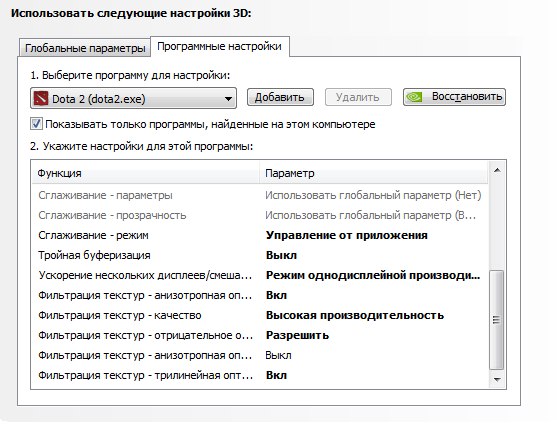
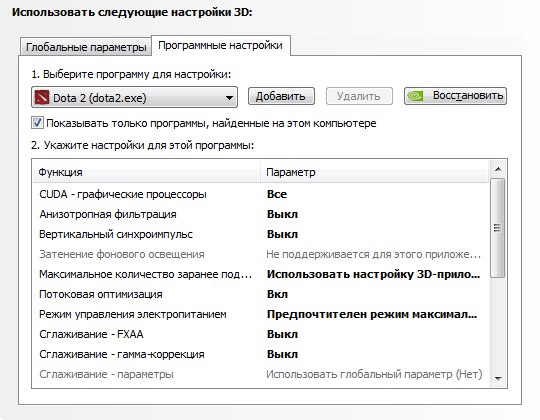
Для владельцев видеокарт AMD:
Правой кнопкой по рабочему столу → «Настройки Radeon». Во вкладке «Видеокарта» во всех доступных графических процессорах выставляем следующие параметры:


Установить параметры запуска Dota 2
Меню параметров запуска можно найти, нажав правой кнопкой мыши по игре в Steam, затем выбрав «Свойства» и во вкладке «Общие» кликнув на «Установить параметры запуска». Там через пробел вписываем следующие параметры:
- -console (активирует консоль);
- -high (запускает игру с высоким приоритетом);
- -novid (отключает ролик при запуске);
- -map dota (загрузка игры при запуске будет дольше, но зато карта будет подгружаться на этом этапе, а не перед стартом матча);
- +dota_embers 0 (убирает анимацию в главном меню);
- -noaafonts (убирает сглаживание шрифтов — опытным геймерам ничего не надо читать в игре, поэтому здесь не страшно, если буквы будут угловатыми).
Отключить фон меню
Эта опция стала полезной после выхода последних патчей — крупные нововведения вроде героев и ивентов теперь отображаются в меню в виде анимированных фонов. Их отключение даёт существенную прибавку FPS. Для этого нужно пройти в папку с установленной Dota 2 (правой кнопкой мыши по игре в Steam, затем «Свойства» → «Локальные файлы» → «Обзор»). Затем откроется окно Windows, где нужно пройти по пути «game» → «dota» → «maps» → «scenes» → «dashboard_background». Единственный находящийся там файл со сложным названием нужно либо переименовать, либо перенести куда-то ещё. Чтобы затем вернуть фон в случае необходимости, откатываем изменения (возвращаем стандартное название файла либо перемещаем его обратно).
Включаю компьютер, работает нормально.
Запускаю дота 2, играю спокойно не чего не зависает, играю сколько хочу.
Как наиграюсь выхожу из дота 2. Комп начинает сильно тормозить. То есть, пока в запущена программа стим ноутбук зависает. Все программы, всё вообще виснет!!
Виснет и отлагивает, виснет и отлагивает. По времени 2-3 секунды.
Запустил браузер. Видео с ютуба. Видео зависает через пару секунд снова работает.
Звук начинает местами трещать "ТРРР" и перестаёт.
После я закрываю все программы, закрываю стим и чудо комп перестаёт зависать.
Открываю браузер слушаю музыку, работает нормально.
И тут у меня желание поиграть в доту 2 опять.
Запускаю дота2, запускается стим потом дота 2. Компьютер опять начинает зависать.
жутко лагает даже сама дота2.
Я нашёл способ как играть.
Запускаю ноут, захожу сразу в доту. играю, потом выхожу из доты и стима.
Перезагружаю компьютер. Потом работаю или играю в остальные программы.
А если я посижу поиграю в л2 или после работы с браузером. Захожу в доту 2, ноутбук зависает, звук и т.д всё зависает.
пожалуйста помогите
это очень глупо каждый раз перезагружать ноутбук перед игрой в доту 2 и после игры в доту 2.
и ещё если только включил комп поиграл в доту вышел из доты и из стима
то повторно зайти я уже не могу. Начинает виснуть ноутбук.
всё написал как смог,
производ. модель Aser Aspire v3-771
проц Intel Core i5-3210M cpu 2.50ghz 2.50ghz
память 6 gb
система x64
windows 10 домашняя
хочу чтобы было как раньше, зашёл поиграл в доту потом в браузере посидел потом в л2 поиграл потом снова в доту и так далее. раньше было всё нормально. играл отлично.
сейчас на этих 2 неделях лагает ноутбук из за доты 2 и стима.
Скорее всего это после обновление. не скорее всего а точно после ваших обновлений.
Скорее всего он у тебя перегревается,а вообще ноут не предназначен для игр,сколько он бы не стоил и какое бы железо в нем не было!
вообще ноут не предназначен для игр,сколько он бы не стоил и какое бы железо в нем не было!
Бред.Тс,скажите какая t у вас во время игры,похоже на троттлинг.
вообще ноут не предназначен для игр,сколько он бы не стоил и какое бы железо в нем не было!
Бред.Тс,скажите какая t у вас во время игры,похоже на троттлинг. Видеокарта держит около 45 градусов,проц не проверял ибо я уверен,что он не греется,так как охлаждение хорошее)что не один ноут не сможет себе это позволить)

Когда начались проблемы с Dota 2?
Если у вас тормозит Дота 2, для решения проблемы нужно выяснить, было ли это всегда, или же раньше всё было хорошо, а лаги начались недавно. У вас есть всего два варианта.
Лагает дота, что делать, только что поставил!
Если вы только что установили Доту 2 на свой компьютер, впервые запустили игру, и она у вас сильно тормозит, стоит проверить вот что.
- Соответствует ли ваш компьютер минимальным системным требованиям Dota 2? Игра вышла в 2013 году, не так требовательна к железу, как более современные проекты, но вам всё же может не хватать оперативной памяти или частоты процессора. В этом случае для игры без тормозов придётся обновить ПК.
- Соответствуют ли ваши настройки графики вашему железу? Если ваш компьютер едва соответствует минимальным требованиям игры, лучше понизить качество картинки до минимума, а не пытаться запустить игру на "ультрах". Можно воспользоваться ползунком «Простые настройки».

Есть ещё один способ сделать так, чтобы Дота не лагала на слабом железе. Нужно в настройках запуска игры в Steam выставить для Dota 2 высокий приоритет. Для этого:
- Зайдите в библиотеку Steam;
- Найдите в вашем списке игр Dota 2 и нажмите на название игры правой кнопкой;
- В выпадающем меню выберите Свойства – Установить параметры запуска;
- Введите в окошке команд « -high -console».
Вот и всё, теперь для Доты 2 установлен самый высокий приоритет работы вашего железа. Если Dota 2 лагает из-за того, что у вас слабая машина и медленный интернет, не стоит нагружать её ещё чем-то.
- Выключите браузер (даже самые быстрые браузеры требуют ощутимого количества оперативной памяти для работы).
- Убедитесь, что не качаете ничего с торрентов.
- Выгрузите все посторонние приложения, которыми в данный момент не пользуетесь.
В большинстве случаев это поможет.
Почему Дота стала лагать, когда вчера всё было в порядке?
Если игра всегда работала отлично, а тут вдруг начала невыносимо тормозить, значит, дело в последних изменениях, которые произошли с вашим компьютером. Возможно, вы поставили какое-нибудь «крутое приложение для оптимизации ПК», которое на деле лишь вызывает тормоза, дабы вы оплатили платную версию? Снесите его. Не исключено, что вы подцепили компьютерный вирус. В этом случае нужно проверить машину антивирусом.
Как убрать лаги в Доте 2, если не знаете, что именно изменилось на ПК? Самый радикальный способ – восстановить резервную копию ОС, использовав контрольную точку ближайшей к сегодняшнему дню даты, когда Dota 2 еще не тормозила. Конкретный алгоритм действий зависит от версии операционной системы, которую вы используете.
Dota 2 лагает после обновления!

Самое неприятное, что может случиться - игра начала тормозить после установки свежего обновления, которое нельзя откатить, т. к. вы просто не сможете играть. Последний такой случай произошёл у многих геймеров в мае 2020 года, когда игра начала тормозить в главном меню из-за перегруженности оного эффектами. Геймеры быстро нашли радикальное решение – снесли папку panorama, содержащую эти эффекты и открывающие ролики. Работе игры это не помешало.
Теперь вы знаете как убрать лаги в Доте 2. Будем надеяться, наши советы вам помогут.
FPS -частота смены кадров. Этот показатель влияет на производительность игры. Чем он выше, тем лучше. Чем ниже, тем с большим количеством лагов/фризов столкнётся игрок.
«Проседать» FPS может из-за слабого железа, а также неправильных настроек игры, отсутствия оптимальной версии Direct X. Основная причина лагов — время, за которое информация передаётся от клиента игры на сервер и возвращается обратно.
Как поднять ФПС в Дота 2?
Существует 4 способа повышения FPS.
1 способ
- Открыть Steam; -
- Верхнее меню — «Библиотека»;
- Dota 2 (ПКМ) — «Свойства»;
- «Установить параметры запуска»;
- Ввести команды: -high -console
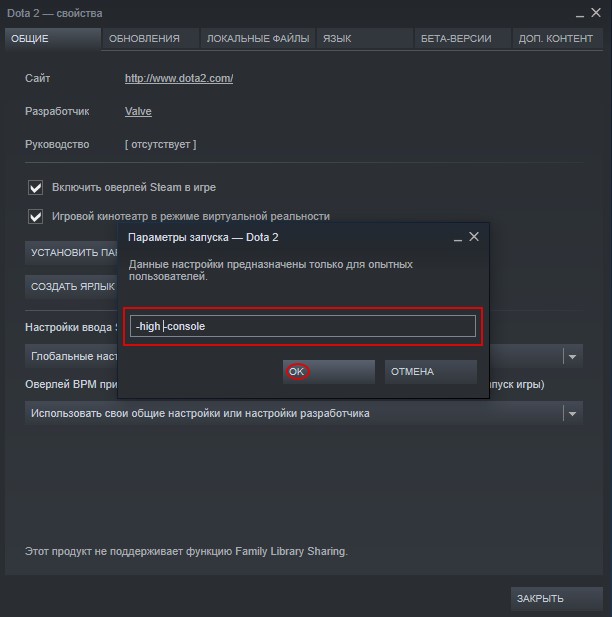
Команда - high обеспечит самый высокий приоритет работы ОП, процессора, видеокарты и т.д. для Dota 2.
2 способ - настройки Доты
Вкладка «Графика» в настройках Доты:
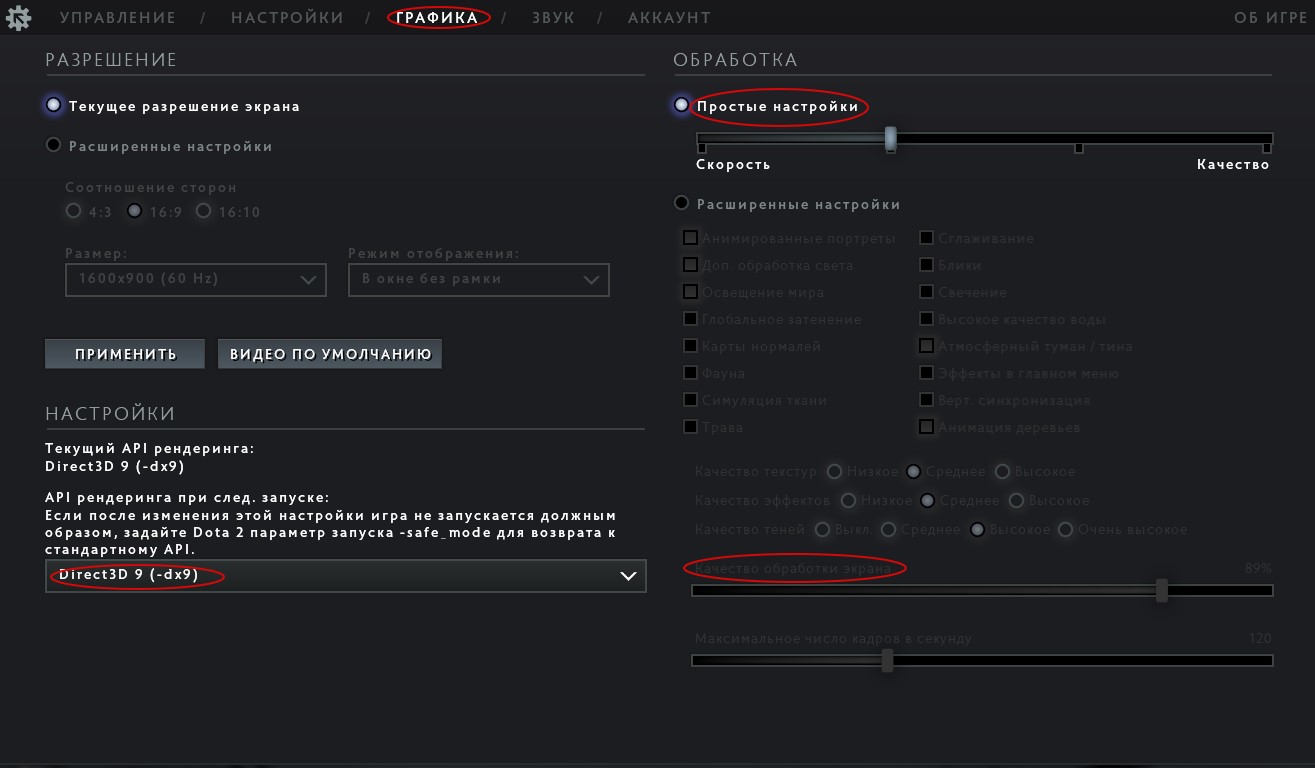
В данных настройках наиболее лучшим вариантом будет выкручивание всех настроек на их минимальные значения.
В опции «Расширенные настройки» необходимо найти пункт «Качество обработки экрана» и установить значение «100%».
Затем в пункте «Текущий API рендеринга» выбрать Direct X (9 или 11): 9 наиболее подойдёт для слабых PC.
Если твоей видеокарте > 5 лет, то рекомендовано выбрать 11 версию, поскольку она поможет сделать частоту смены кадров наиболее плавной.
3 способ - Замена видеокарты
При выборе стоит обратить внимание на минимальные требования Dota 2, а именно:nVidia GeForce 8600/9600GT, ATI/AMD Radeon HD2600/3600. Поскольку релиз этих видеокарт состоялся давно, мы рекомендуем подумать о более актуальном приобретении в ценовой категории до 2500 рублей.
4 способ -программный
CPU Control - программа, позволяющая распределять использование ядер процессора различными процессами.
В этой программе необходимо среди списка работающих программ найти Dota 2 (ПКМ), а затем выбрать пункт «Все CPUs» — «4 CPUs» — «1+2+3+4». Как мы и писали в 1 способе, можно выставить параметр -high, однако он задействует всего 2 ядра.
Плагин DOTA-Master - отключает ненужную анимацию, эффекты и скины. Отключение данных визуальных эффектов сильно улучшит FPS.
Читайте также:

